ppt中想要設計製作雙層圓環圖,該怎麼設計呢?下面我們就來看看詳細的教程,需要的朋友可以參考下。更多下載請點擊ppt家園。
ppt模板文章推薦:
PPT設計食物宣傳海報教程
PPT怎麼設計創意的文字字體
ppt怎麼設計加載進度的開頭動畫效果
打開PPT,建立空白演示文稿。
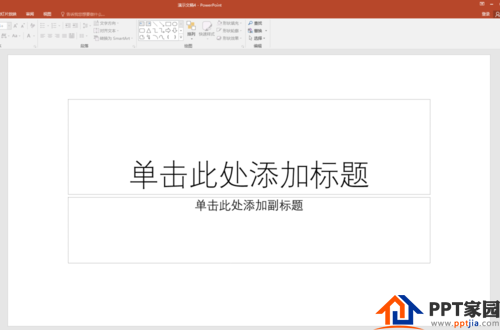
點擊【插入】—【圖表】—【餅圖】。

點擊【確定】後得到默認樣式的餅圖。
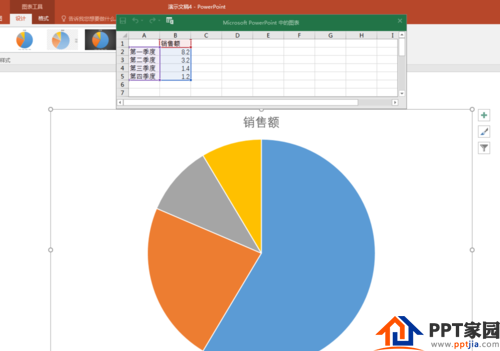
在Excel表格中錄入製作雙層圓環圖的數據,餅圖根據數據自動繪製。

選中圖表,點擊【更改圖表類型】。
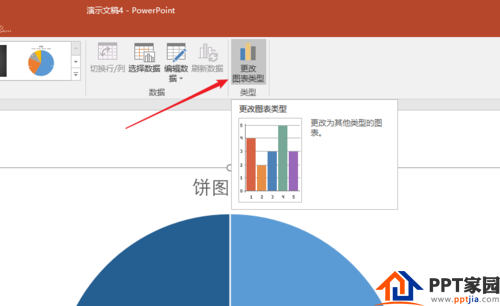
在打開的窗口中,點擊左側的【組合】,在右側窗口中,【餅圖數據】選用【餅圖】,並勾選【次坐標軸】,【圓環圖數據】選用【圓環圖】。
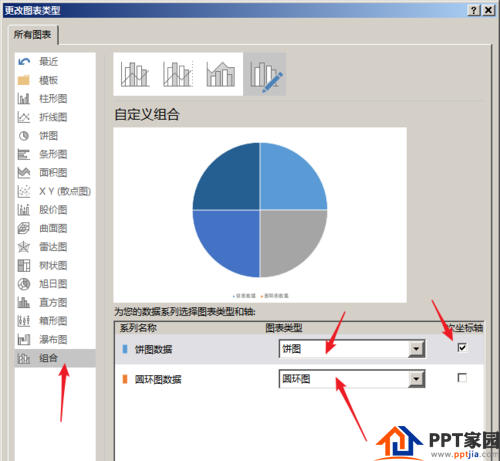
點擊【確定】後得到圓環圖和餅圖的組合圖。外觀上與之前沒什麼區別,但是已經發生了實質上的改變。
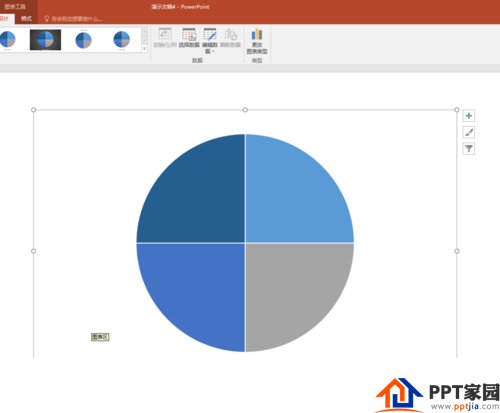
點選餅圖,按住鼠標左鍵往外側拖動,鬆開鼠標,餅圖就被分成了多個餅形。
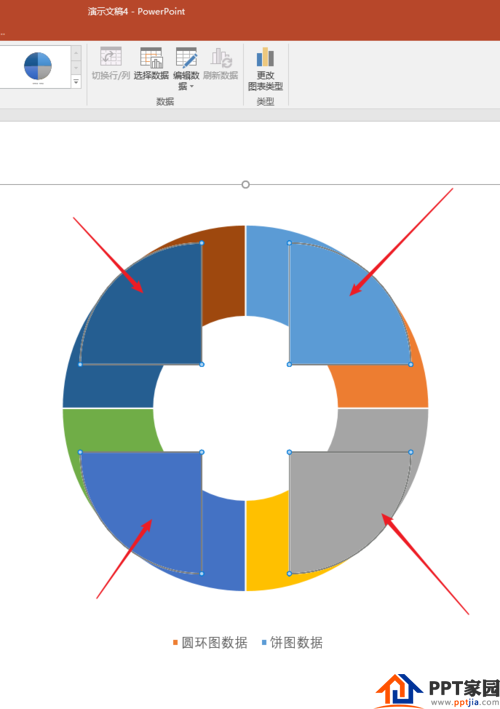
選中其中一個餅形,雙擊兩下選中,再往圓心方向拖動,將其放置在圓心處。
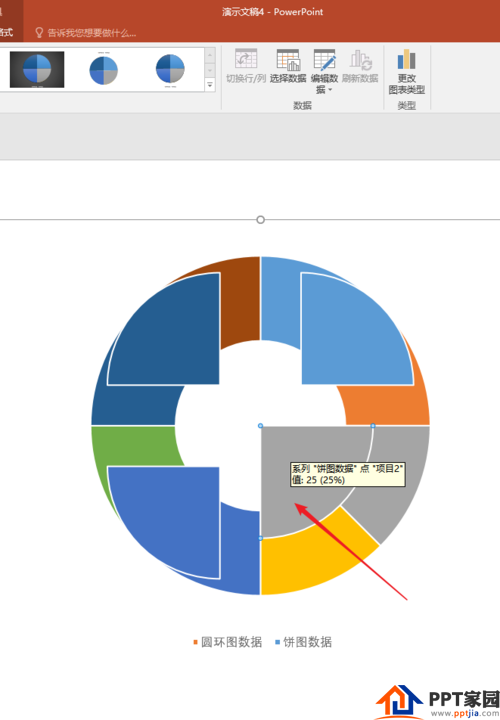
同樣的道理,把其他餅形全部拖動到圓心處,這樣餅形又合二為一了,但是小了一大圈。
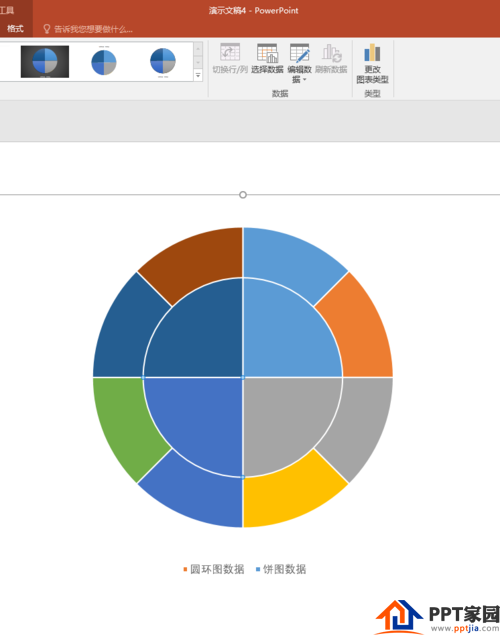
雙擊圓環圖,在右側打開的設置窗口中,增大【圓環圖內徑大小】,在圓環圖和餅圖之間留出空白。
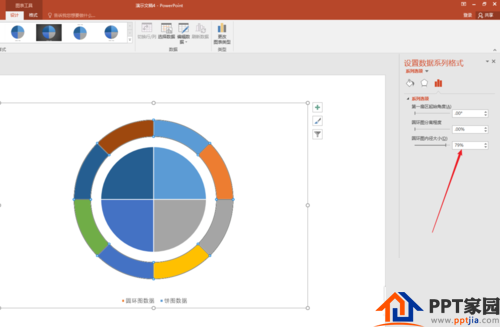
再為四個餅形及圓環形設置不同的顏色,就得到了最終的效果圖。
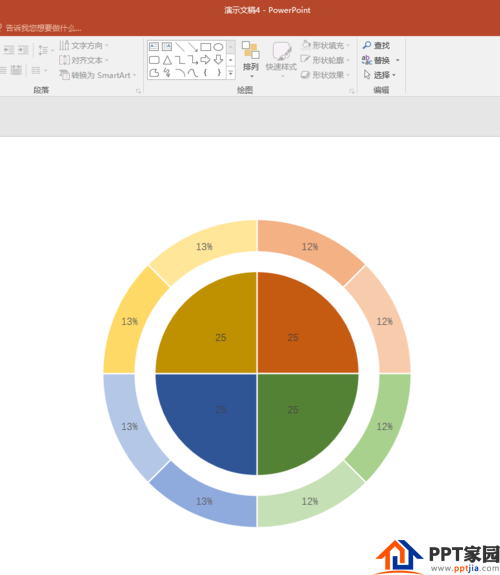
文章為用戶上傳,僅供非商業瀏覽。發布者:Lomu,轉轉請註明出處: https://www.daogebangong.com/zh-Hant/articles/detail/How%20to%20make%20a%20doublelayer%20donut%20chart%20in%20PPT.html

 支付宝扫一扫
支付宝扫一扫 
评论列表(196条)
测试